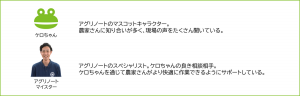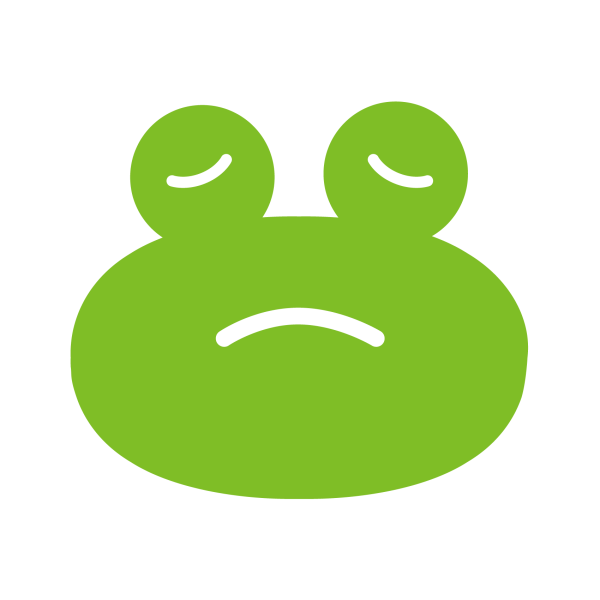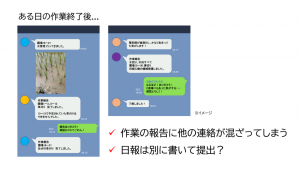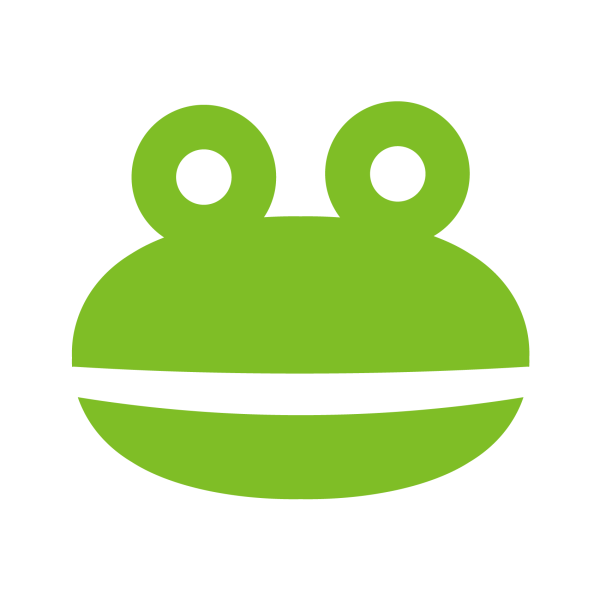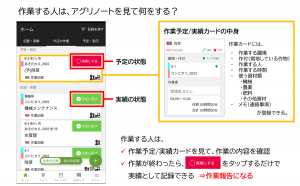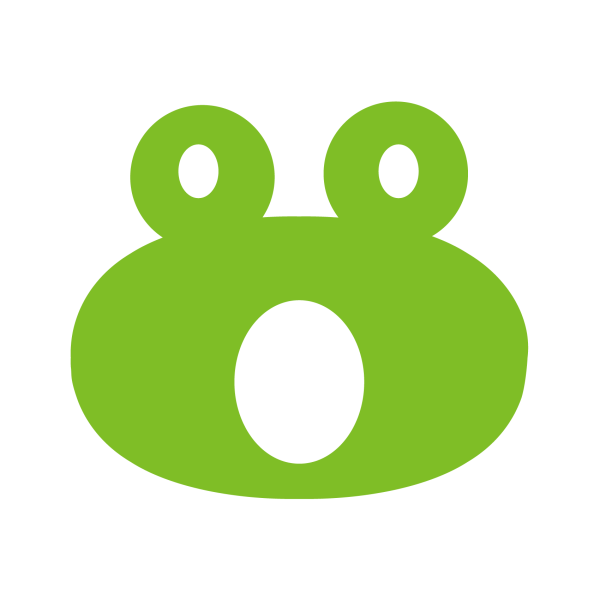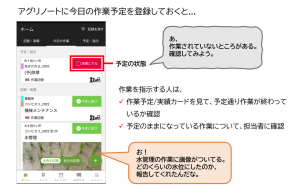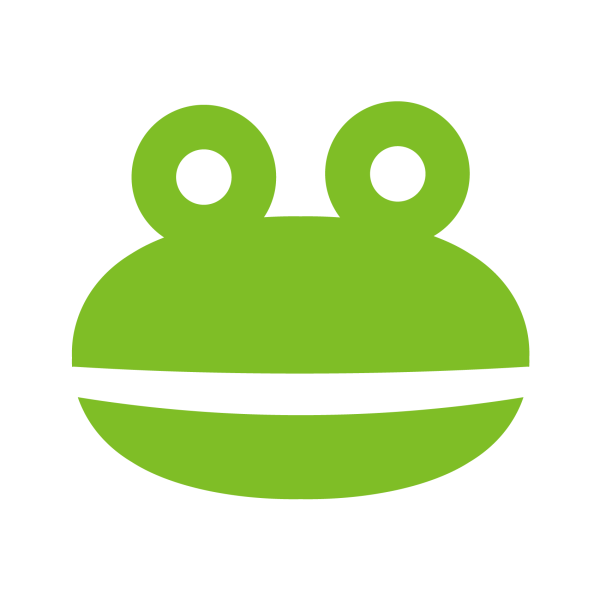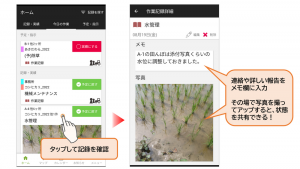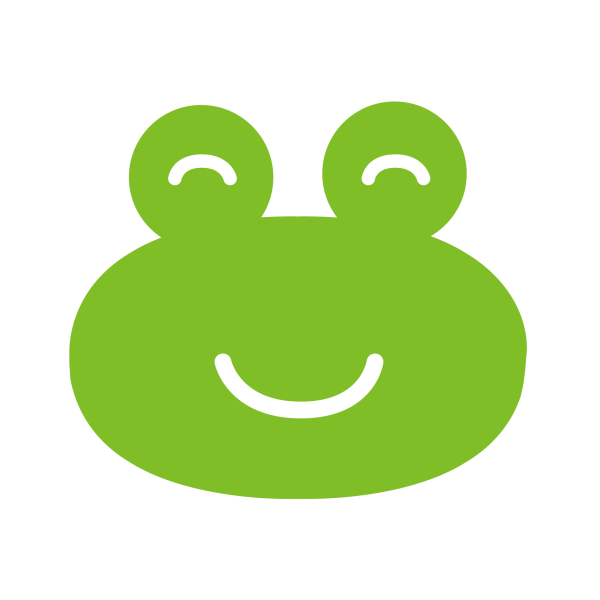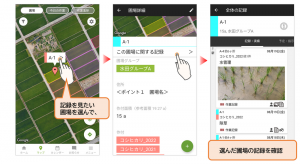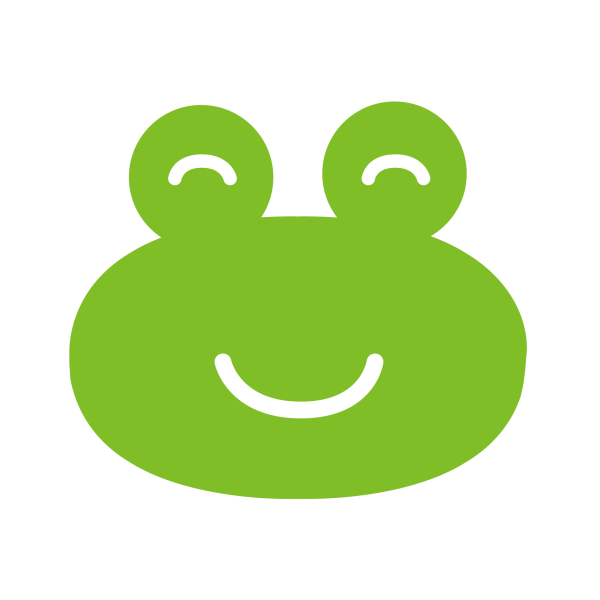作業終了後の報告、確認はLINEでやっているという方へ
アグリノートをプラスして、パパっと確認!日報作成の手間をなくしましょう!
LINEでスタッフとやり取りしているという農家さんから、「圃場の場所が正しく伝わらない」、「作業中は電話の着信があってもすぐに出られない」などのお悩み相談を受けたケロちゃん。アグリノートマイスターに助言をもらい、アグリノートとLINEそれぞれの便利な点を活用する方法を農家さんに伝えたところ、もっと教えて!と追加のご相談があったようです。ちょっと覗いてみましょう。
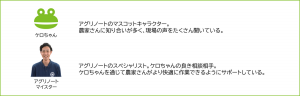
 悩める農家さん
悩める農家さんケロちゃん!アグリノートマイスターにもう一つ聞いてくれる?
終業間近になると報告がどんどん入ってきて、僕のLINEトークの画面がどんどん流れちゃうんだよ。確認の漏れがないか自信がなくて…。
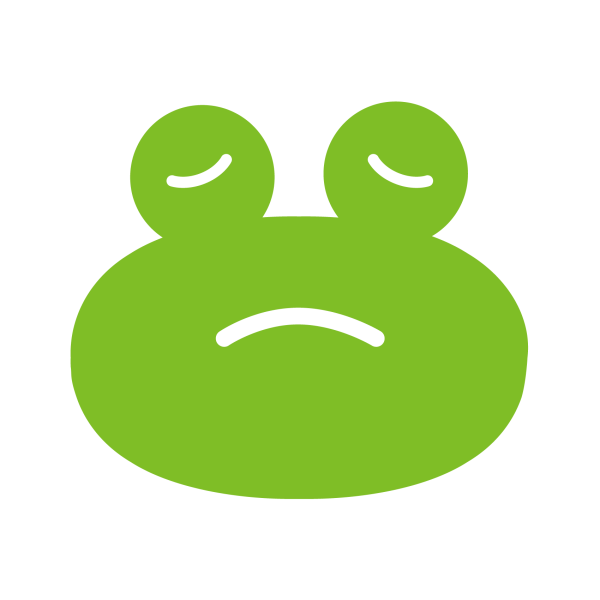 ケロちゃん
ケロちゃん(相談を受けた翌日)
知り合いの農家さんから相談のおかわりがあったケロ~。
1日の作業が終わるとどんどん終了報告が飛んできて、確認が大変だから助けてほしいんだケロ~💦
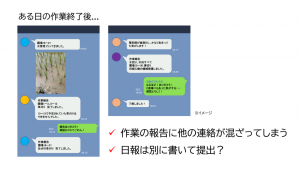
 アグリノート
アグリノート
マイスターなるほど。報告と確認が入り混じって確認する方も大変そうだね。
写真を撮ってアップできるから状況を伝えられるのは良いと思うけど、写真を撮っている間に他の人の報告が入っちゃってわかりにくくなってるのが気になるなぁ。
ところで、作業の報告はLINEだけなのかな?
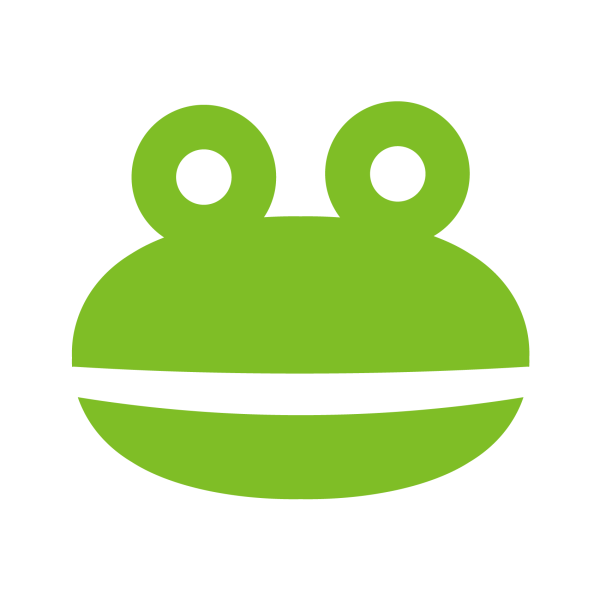 ケロちゃん
ケロちゃんLINEでの連絡のあとに、事務所に戻って日報を書いてもらっているそうだケロ。
 アグリノート
アグリノート
マイスターそうか。日報を書いてもらわないと、予定通りに作業が終わったのかわからないもんね。
前回アグリノートにはあらかじめ作業の予定を登録できるという話をしたけど、そうすると報告する方も確認する方も、とても楽になるはずだよ。
少し前回のおさらいみたいになるけど、まず作業する側の使い方を見てみよう。
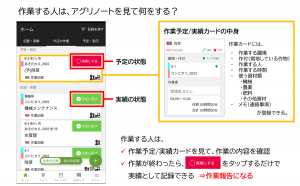
 アグリノート
アグリノート
マイスターアグリノートにあらかじめ作業の予定を登録しておくと、アプリでは作業内容ごとに1枚のカードになって表示される、というのは前に話したよね。
カードの右上を見ると、赤い[○実績にする]が付いたカードと、緑の[✓予定に戻す]のカードがあるよね。
このボタンは、タップすると逆のボタンに変わるようになっているんだ。つまり、[○実績にする]の作業はまだ作業が終わっていない(予定の)状態で、この作業が終わったらボタンをタップすると[✓予定に戻す]になるんだよ。作業がまだなのか、終わったのかが一目でわかるよね。
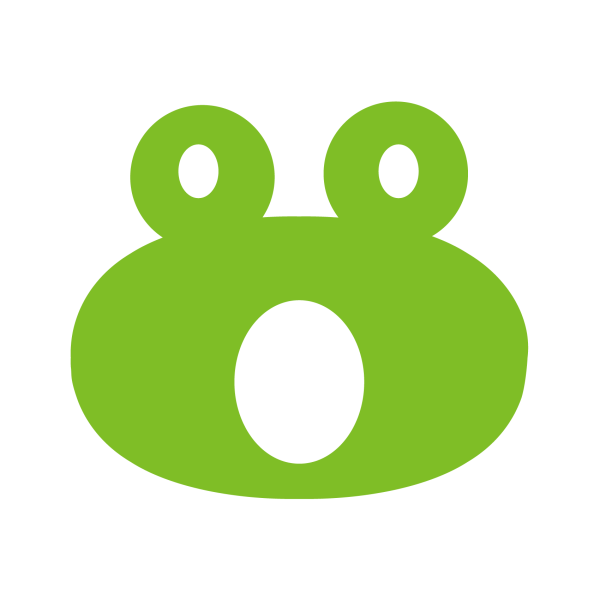 ケロちゃん
ケロちゃんかんたんケロ~~!!
作業カードには作業に関する情報が全部登録されているから、細かく書かなくてもいいのは助かるケロ!
作業をする人はタップひとつで報告できるのはいいけど、報告内容を確認するときはどうするケロ?
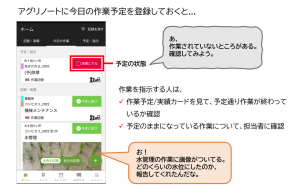
 アグリノート
アグリノート
マイスター確認するときも見る画面は同じなんだけど、[○実績にする]のままのカードがないかを確認して、あれば作業が終わっていないということだから先に状況を確認する。[✓予定に戻す]になっているカードは作業が終わったということだから、後でまとめて確認してもいいだろうね。
アグリノートには作業の内容を具体的に登録できるから、報告の仕方も統一されて確認する方も楽になると思うよ。一日の作業内容を確認する手間が大きく減ったというお話を聞いたことがあるしね。
★事例を見てみる 農事組合法人 西上経営組合様
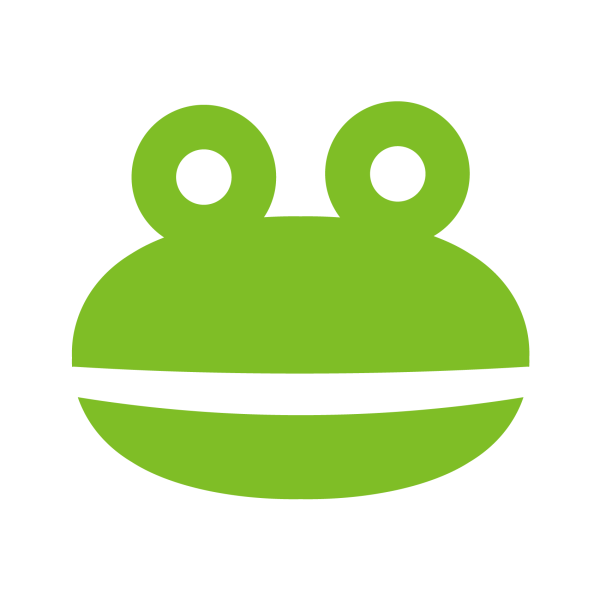 ケロちゃん
ケロちゃんLINEだとスマホで撮った写真をつけて報告できるけど、アグリノートではできるケロ?
 アグリノート
アグリノート
マイスター大丈夫、できるよ。[○実績にする]をタップする前に、作業カードをタップして編集できる状態にすると、スマホで撮った画像を添付できるんだ。
伝えておきたいことはメモ欄に書きこんでおけるよ。
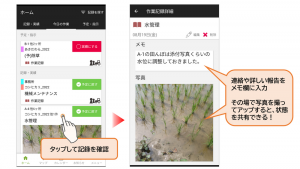
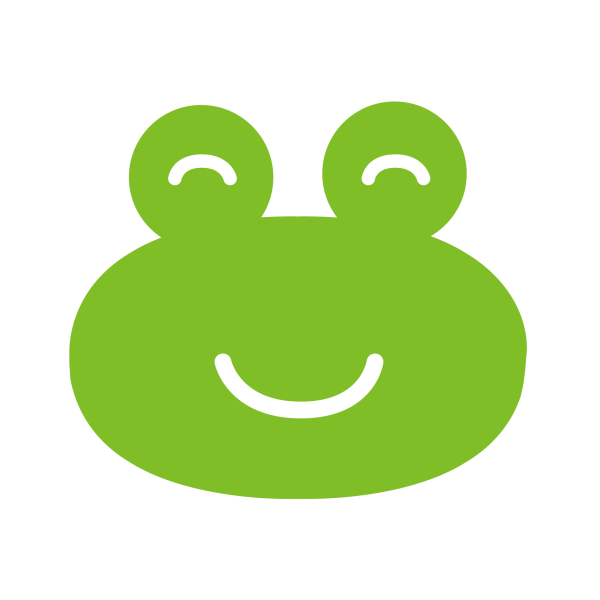 ケロちゃん
ケロちゃんこれならどの圃場の写真なのかわからない、なんてこともないケロね。
 アグリノート
アグリノート
マイスターアグリノートでは記録をいろいろな見方で確認できるんだ。
例えば、タイムラインのようにすべての作業を時系列で見たり、圃場ごとに作業状況を見ることもできるよ。
下の画像は、マップ画面から圃場を選んで記録をチェックしているところだね。画像が添付された作業の記録は、一覧でもわかるから確認の手間も少なくなるんじゃないかな。
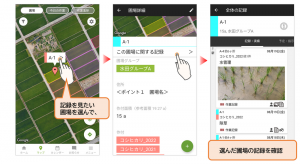
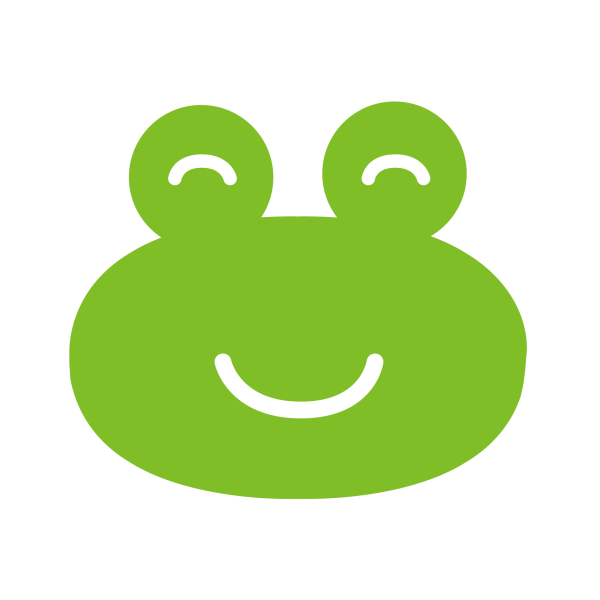 ケロちゃん
ケロちゃんわかったケロ~!早速相談してきた農家さんに伝えるケロ!
LINEの良さとアグリノートの良さを活かした使い分けを農家さんと考えてみるケロ。
アグリノートを活用することで毎日の作業内容が把握しやすくなり、さらに組織内のメンバー全員と瞬時に内容を共有できます。
事前に作業予定を登録しておけば、作業をする人は登録さえた内容を見て作業ができるので、作業指示として活用できます。作業を行った人が記録を作成するときも原則登録しておいた項目を選択するだけです。
指示の内容および報告内容が統一化され、記録の確認・管理の効率が向上します。
連絡ツールとして使い慣れたLINEと、農作業の指示・連絡・記録に便利なアグリノートをうまく使い分けて、組織内の報告・連絡手段を考えてみてはいかがでしょうか。
今の連絡方法にアグリノートをプラス!ご利用は無料プランから!